Windows 10, 11용 Thrustmaster 드라이버 다운로드 및 업데이트
게시 됨: 2023-08-04이 가이드에서는 Windows 10, 11 PC용 Thrustmaster 드라이버를 다운로드하고 업데이트하는 최상의 방법을 찾을 수 있습니다.자세한 내용은 계속 읽으십시오!
레이싱 휠에 대해 생각할 때 "Thrustmaster"라는 이름이 가장 먼저 떠오릅니다. Thrustmaster는 Thrustmaster T300, Thrustmaster T150 등과 같은 강력한 레이싱 핸들을 만드는 것으로 전 세계적으로 잘 알려져 있습니다. 그러나 장치가 제대로 작동하는지 확인하려면 호환되는 드라이버도 필요합니다.
올바른 최신 Thrustmaster 드라이버 업데이트가 없으면 휠이 컴퓨터와 통신할 수 없으며 사용자가 제공한 지침을 정확하게 수행할 수 없습니다. 따라서 수시로 드라이버를 업데이트해야 합니다. 이를 위해 Windows 10, 11에 가장 적합한 Thrustmaster 드라이버를 얻을 수 있는 몇 가지 간단하고 효과적인 방법을 강조하는 이 드라이버 다운로드 가이드를 준비했습니다.
Windows 11, 10에서 Thrustmaster 드라이버를 다운로드, 설치 및 업데이트하는 방법
다음은 Windows 10/11 PC에서 Thrustmaster 드라이버 다운로드를 빠르게 수행하는 데 사용할 수 있는 다양한 방법 목록입니다. 더 이상 고민하지 않고 시작하겠습니다!
방법 1: 공식 사이트에서 Thrustmaster 드라이버 다운로드 및 수동 설치
Thrustmaster의 공식 웹사이트에는 필요한 모든 장치용 드라이버가 있습니다. 다음은 공식 웹사이트에서 Windows 10, 11에 최신 Thrustmaster 드라이버 업데이트를 다운로드하고 설치하는 방법입니다.
1단계: Thrustmaster의 지원 페이지를 방문하려면 여기를 클릭하십시오.
2단계: 검색 상자에 레이싱 휠의 모델 번호 또는 제품 이름을 입력하고 키보드에서 Enter 키를 누릅니다.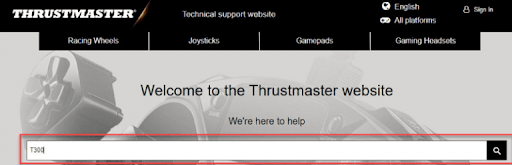
3단계: 검색 결과 목록에서 제품을 선택합니다.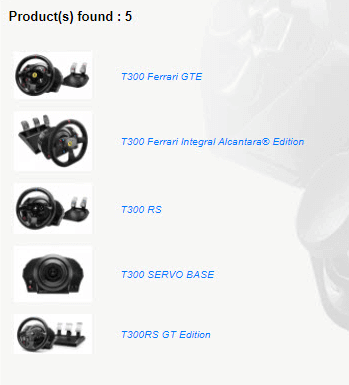
4단계: 그런 다음 페이지를 아래로 스크롤하여 드라이버 섹션을 확장합니다.
5단계: 드라이버 파일 다운로드 프로세스를 시작하려면 다운로드버튼을 클릭합니다.
6단계: 파일을 다운로드한 후 두 번 클릭하여 열고 화면의 지시에 따라 설치 프로세스를 완료합니다.완료되면 최근에 설치한 Thrustmaster 드라이버가 적용되도록 시스템을 재부팅하기만 하면 됩니다.
또한 읽기: Windows PC에서 Thrustmaster T300 드라이버 다운로드
방법 2: 장치 관리자를 통해 Thrustmaster 드라이버 업데이트
또는 장치 관리자를 사용하여 Windows 10, 11 PC용 Thrustmaster 드라이버 다운로드를 수행할 수 있습니다. 이 방법을 사용하려면 아래 공유된 단계를 따르세요.
1단계: 빠른 액세스 메뉴를 열려면 키보드에서 Windows 키 + X 키를 동시에 누릅니다.
2단계: 화면에 나타나는 선택 목록에서 장치 관리자를선택합니다. 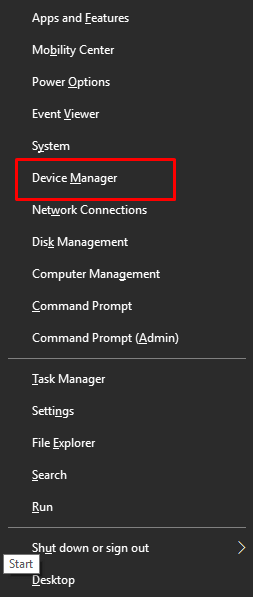
3단계: 장치 관리자 창에서 휴먼 인터페이스 장치를 찾아 두 번 클릭합니다.

4단계: Thrustmaster 장치에서 바로 드라이버 소프트웨어 업데이트... 옵션을 선택합니다.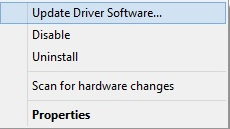
5단계: 다음 프롬프트에서 자동으로 드라이버 검색을 클릭합니다.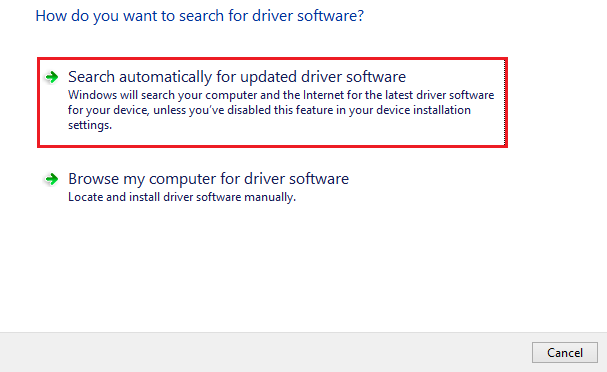
이제 Windows가 Thrustmaster 레이싱 핸들용 최신 드라이버 다운로드 및 설치 프로세스를 완료할 때까지 기다려야 합니다. 완료되면 장치를 다시 시작하여 새 드라이버를 적용해야 합니다.
방법 3: Bit Driver Updater를 사용하여 Thrustmaster 드라이버 자동 설치
위에서 공유한 방법에는 시간과 노력 외에도 상당한 기술 전문성이 필요합니다. 이 때문에 Thrustmaster 드라이버 업데이트를 포함하여 PC에 최신 드라이버 업데이트를 번거로움 없이 자동으로 다운로드하고 설치하려면 Bit Driver Updater와 같은 최고의 타사 드라이버 업데이트 프로그램을 사용하는 것이 좋습니다. 이렇게 하면 많은 문제와 시간을 절약할 수 있습니다.
단 한 번의 클릭으로 Bit Driver Updater는 사용 가능한 모든 드라이버 업데이트를 자동으로 다운로드하고 설치합니다. 또한 드라이버 백업 및 복원, 드라이버 다운로드 속도 가속화 등과 같은 다양한 뛰어난 기능이 있습니다. 또한 Bit Driver Updater는 WHQL 테스트 및 인증을 거친 드라이버만 제공합니다. 이제 Windows 11, 10에서 Thrustmaster 드라이버 다운로드를 빠르게 수행하기 위해 Bit Driver Updater를 사용하는 방법을 알아보려면 아래 단계를 살펴보십시오.
1단계: 아래 버튼을 클릭하여 Bit Driver Updater를 무료로 다운로드하십시오.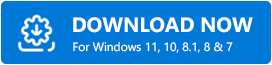
2단계: 컴퓨터에 프로그램을 설치하려면 다운로드한 설치 파일을 클릭하고 화면의 지시를 따릅니다.
3단계: 성공적으로 설치되면 PC에서 Bit Driver Updater를 시작하고 왼쪽 메뉴 창에서 사용할 수 있는 스캔 옵션을 클릭합니다.Bit Driver Updater가 PC에서 시스템 검사를 완료하는 동안 잠시 기다리십시오. 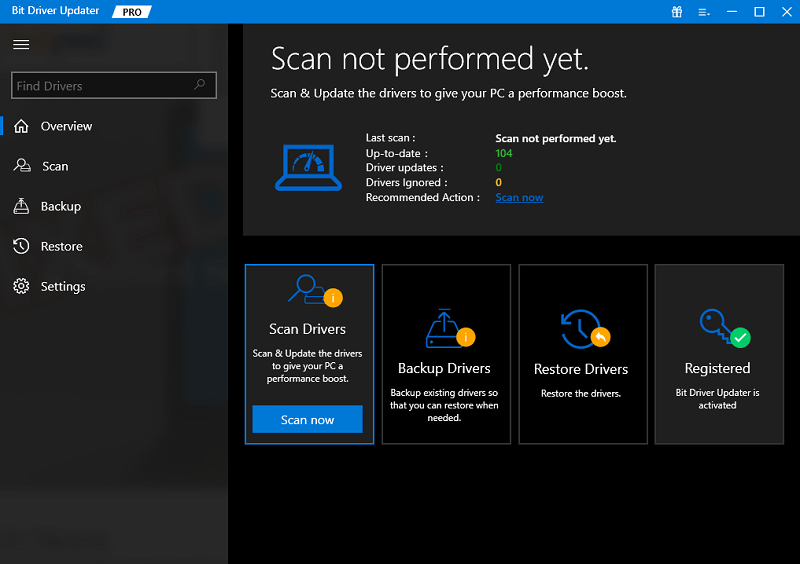
4단계: 그런 다음 업데이트하려는 드라이버 옆에 있는 지금 업데이트 버튼을 클릭합니다.그러나 Bit Driver Updater의 프로 버전을 사용하는 경우 "모두 업데이트 " 옵션을 클릭하기만 하면 됩니다.이렇게 하면 Thrustmaster 드라이버를 포함하여 PC에 오래된 모든 드라이버가 자동으로 빠르게 설치됩니다. 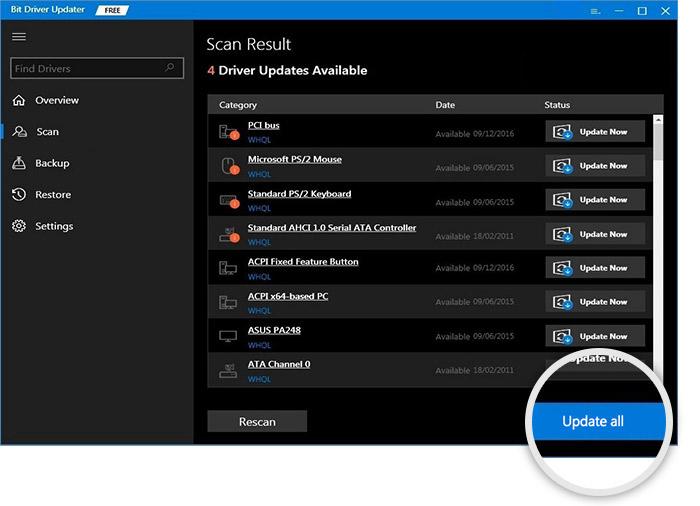
또한 Bit Driver Updater의 프로 버전은 24시간 기술 지원 및 환불 정책과 함께 제공되며 소프트웨어의 잠재력을 최대한 활용하는 데 도움이 됩니다.
그게 다야! Bit Driver Updater를 사용하여 PC에서 사용 가능한 모든 드라이버 업데이트를 찾고, 다운로드하고, 설치하는 것이 얼마나 쉬운지 확인하십시오. 최신 버전의 PC 드라이버를 설치한 후 시스템을 다시 시작하여 새 드라이버를 저장하십시오.
또한 읽기: Logitech G29 드라이버 다운로드. 업데이트
Windows 10/11에서 Thrustmaster 드라이버 다운로드 및 업데이트: 완료
위에서 설명한 방법은 Windows 10/11에서 가장 최신 버전의 Thrustmaster 드라이버를 다운로드, 설치 및 업데이트하는 번거롭지 않은 방법입니다. 기술 전문성 수준에 따라 다음 중 하나를 사용할 수 있습니다. 그러나 Bit Driver Updater를 사용하여 즉시 자동으로 PC에 최신 버전의 드라이버를 설치하는 것이 좋습니다. 최신 PC 드라이버를 찾아 설치하는 가장 간단하고 빠른 방법입니다. 아래 버튼에서 Bit Driver Updater를 다운로드할 수 있습니다.
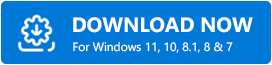
이상으로 이 드라이버 다운로드 가이드가 유용하고 유익한 정보가 되었기를 바랍니다. 아래 댓글 섹션에 아래의 제안을 자유롭게 남겨주세요. 더 많은 기술 관련 정보를 보려면 뉴스레터를 구독하고 소셜 미디어에서 팔로우할 수 있습니다.
